

イラストの左手デバイスとして使いたいな!

初心者でも分かりやすいように説明していきます!
この記事はこんな方におすすめ
- iPadの左手デバイスとして、8bitdo ZEROを使いたい!
- 8bitdo ZEROの接続はどうやるの?
- 実際の使用レビューが見たい!
はてな 元漫画アシスタントのiPadブロガーNhashiが イラストやゲームの iPad活用に関して発信しているサイトです。
【8bitdo ZERO】この記事の要約
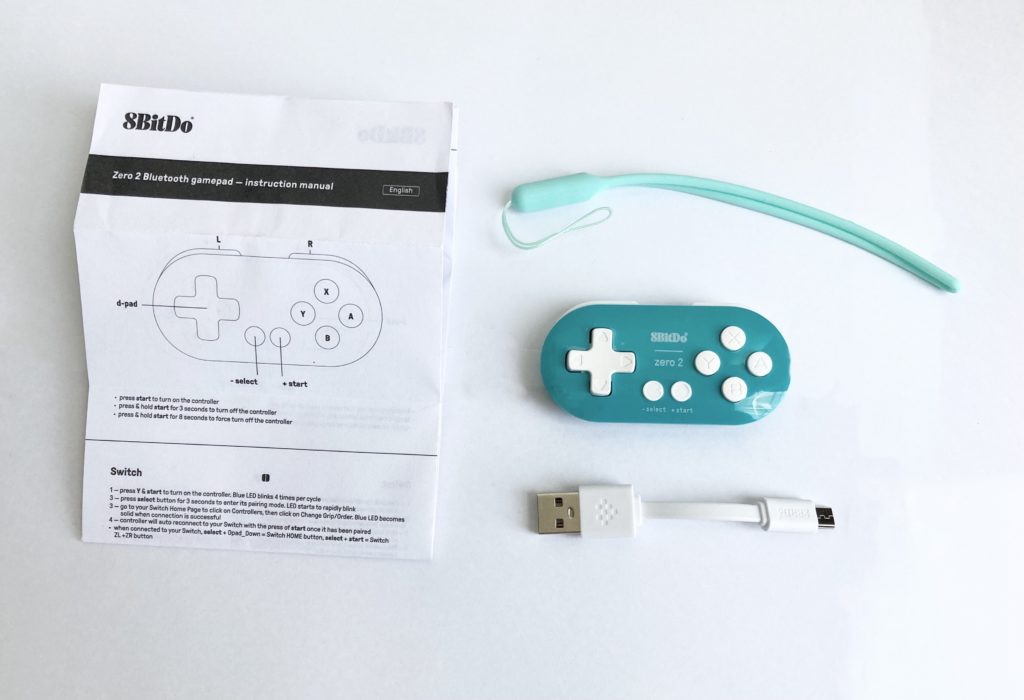
8bitdo ZEROの良いところ
・デザインが可愛い
・機能性◎
・1つのボタンに複数ショートカット設定可能
注意点
・iPadで左手デバイス設定出来るのはClipStudioのみ
・ bluetooth 接続前にアップデートが必要なため、USB接続可能なPCが必要
8bitdo ZERO / iPad左手デバイスとして人気のコントローラー
8bitdo ZERO
iOS/Windows/androidなど、幅広い機器に接続出来るblue toothコントローラです。
可愛いカラーと使いやすいサイズ感でiPadと接続可能なため、左手デバイスとして人気があります。

スマートフォンゲームでもコントローラーとして使用出来る製品です。
(1度左手デバイス設定すると、自動的にキーボードモードで接続されます。併用は難しいかも)

①8bitdo ZEROとiPadを bluetooth接続する
②ClipStudioでショートカット設定
2ステップで左手デバイスとして使えるようになります!
注意点もあります。
iPadの左手デバイスとして使う際
「設定出来るソフトがClip Studioのみ」
です。
【!!注意!!】使えないソフトも多い
iPadと8bitdo ZEROの組み合わせ
ソフト対応表
・ClipStudio(設定可能◯)
・アイビスペイント(設定不可)
・メディバンペイント(設定不可)
・ProCreate(設定不可、専用左手デバイスあり)
アイビスペイントやProCreateなどで左手デバイスを探している方は、他の機器を選ぶ必要があります。
注意しましょう。
【iPad】8bitdo ZERO 内容物
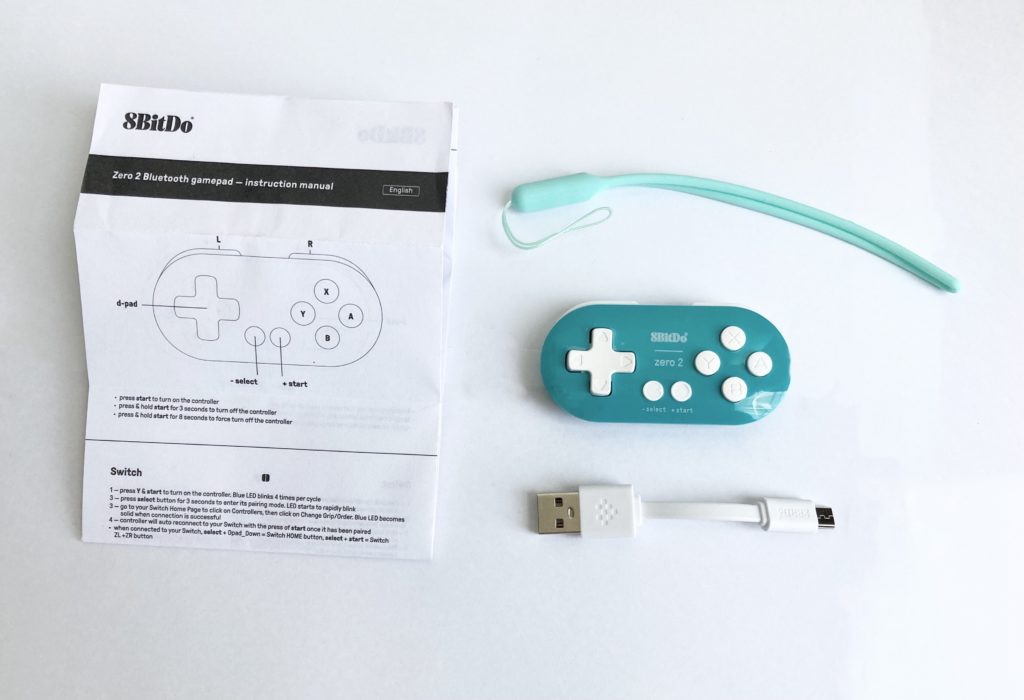
8bitdo ZEROについてくるもの
本体
充電ケーブル
ストラップ
説明書(8ヶ国語)
説明書は8ヶ国語で記載されています。
説明書なので字が小さいですが、日本語もあります。
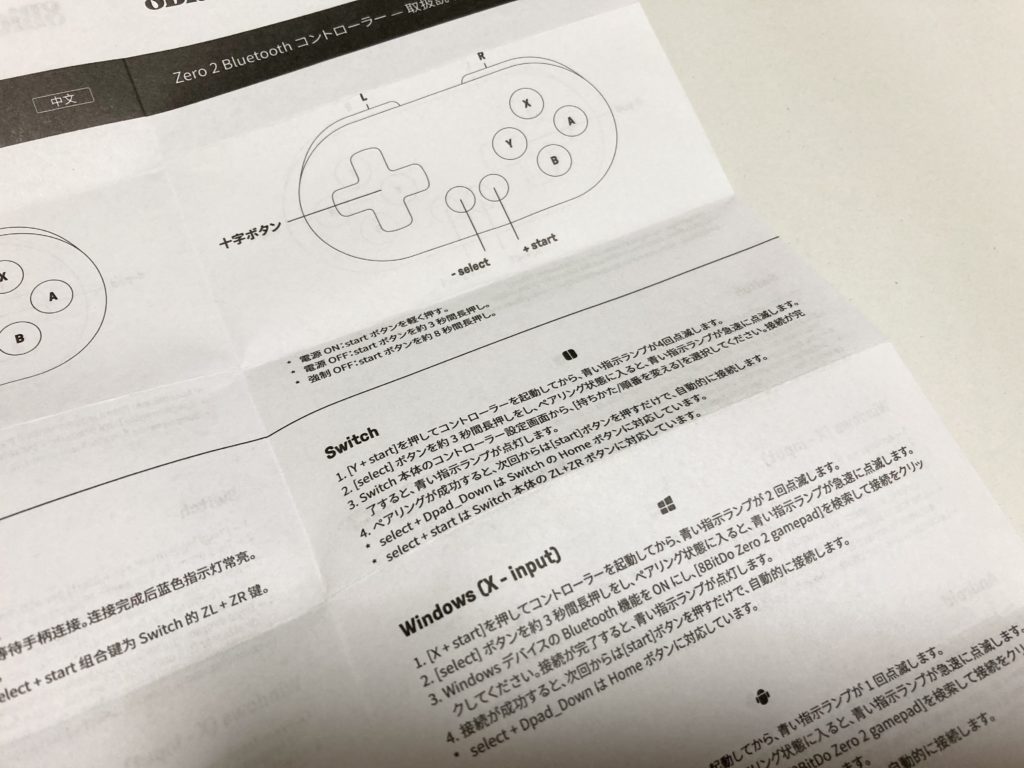
本体はこんな感じのプラスチックに梱包されていますが、なぜかこうでなく

こう入ってました。


【iPad】8bitdo ZERO 接続方法
では、iPadと8bitdo ZEROを接続して行きましょう。
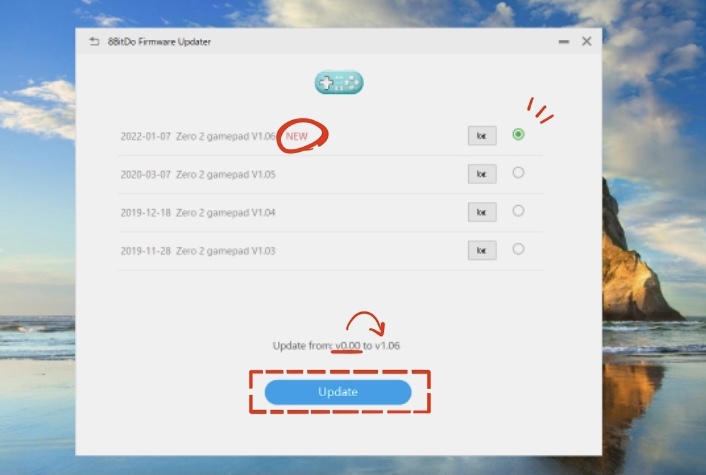
bluetooth 接続前にアップデートしておいた方がスムーズに進められそうです。
PC経由で8bitdo ZEROをアップデートする必要があります。
8bitdo ZERO バージョンアップデート
最初、なかなかPCが8bitdo ZEROを認識せず困っていましたが、付属のケーブルではないものを使っていたからでした。
TYPE B to USBケーブルを持っていても、付属のケーブルで接続しましょう。
アップデートソフトのDL / 操作方法
PCで以下の記事にアクセス
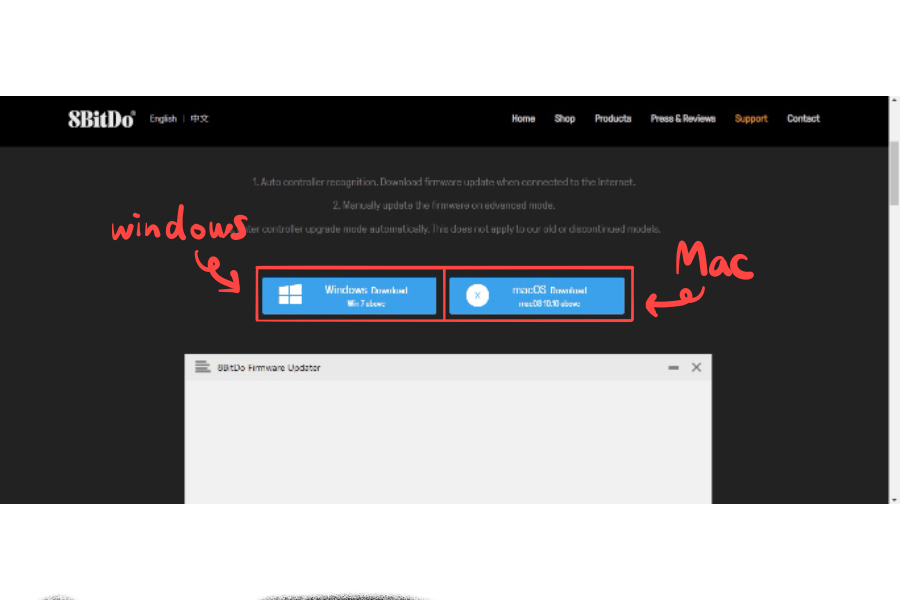
OSを選ぶと、自動的にファイルがダウンロードされます。
今回は、windowsを例に進めていきます。
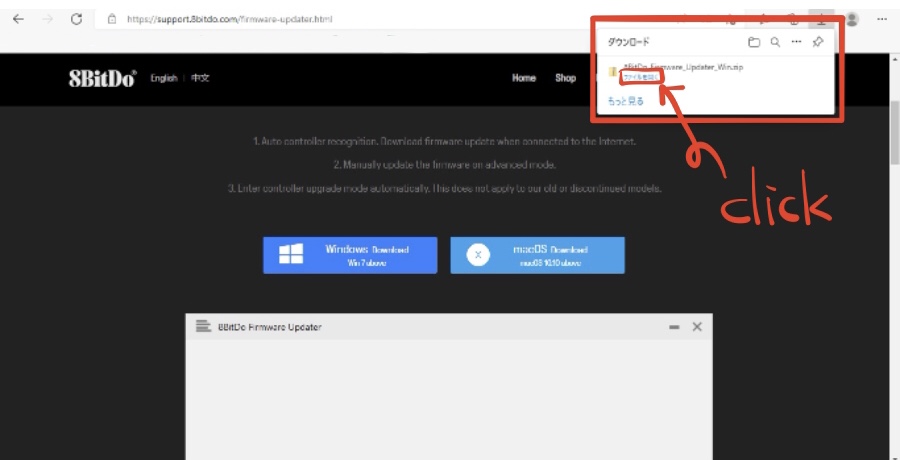
ダウンロード出来ると右上にダウンロードファイルの表示が出てきます。
「ファイルを開く」をクリック。
この表示は時間が経つと消えます。
消えてしまった場合は、エクスプローラーのダウンロードフォルダにこのファイルがあるので、そこから開いてください。
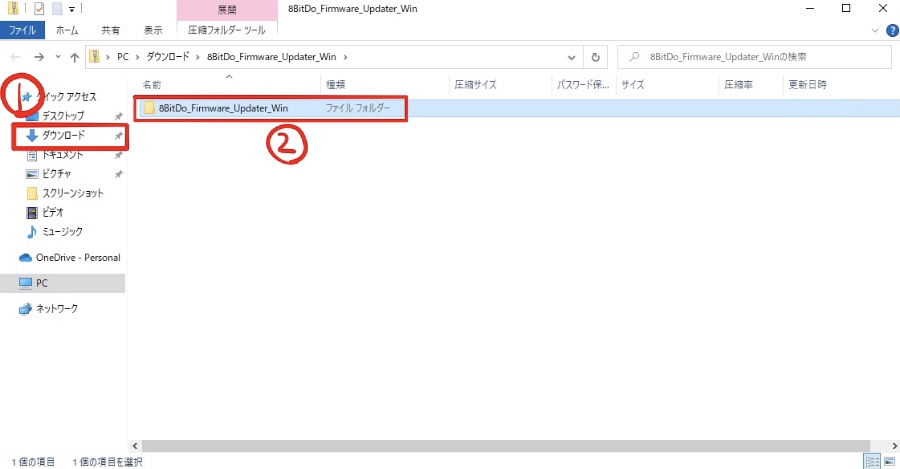
※MacはFinderのダウンロードフォルダにあります。
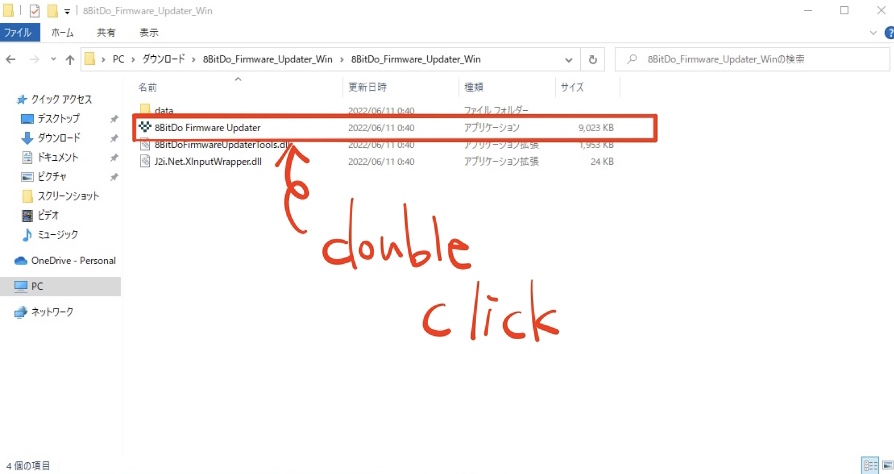
ダウンロードしたファイルを開くと、いくつかデータがあります。
この中の8bitdo ZERO Firmware Updaterを開きます。
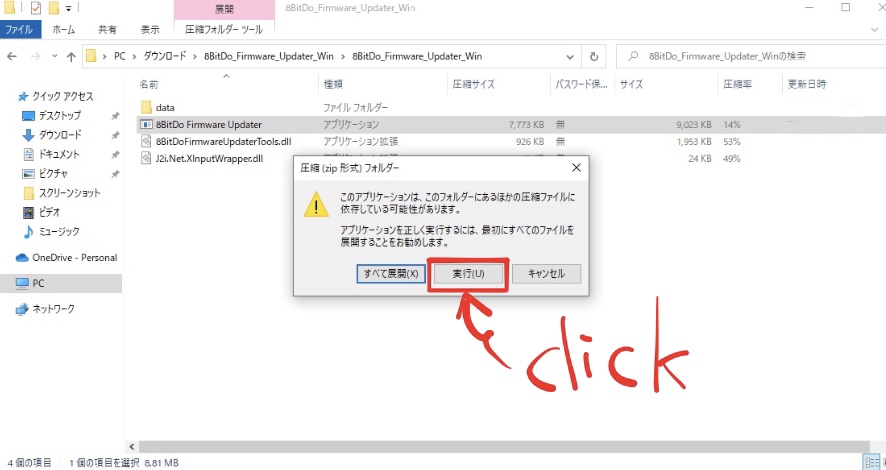
開くと何か表示が出て来ますが、「実行」で進んでください。
そうするとアップデートの画面が出て来ます。
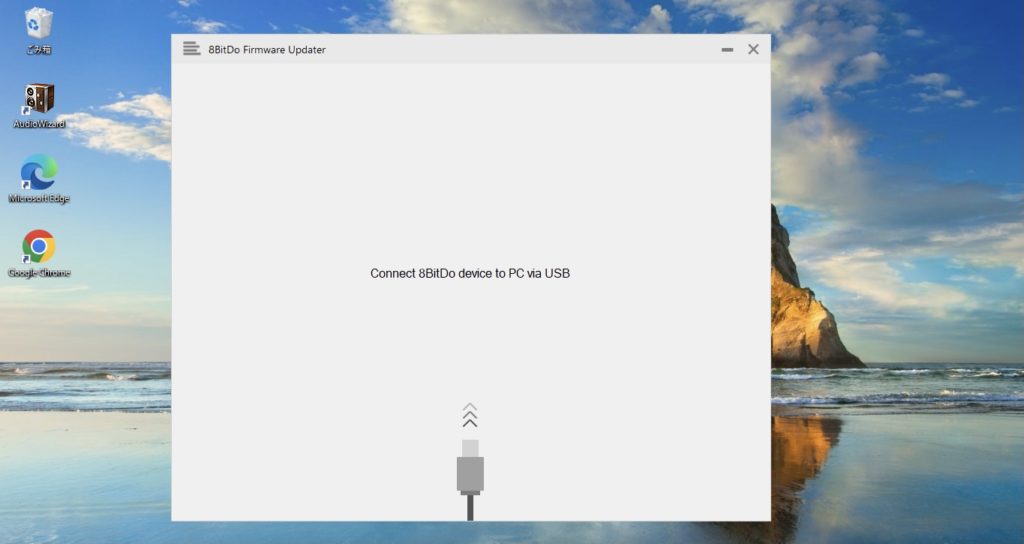
左上の横線3つのマークを押すと、メニューが出て来ます。
「Update Mannually」を押します。
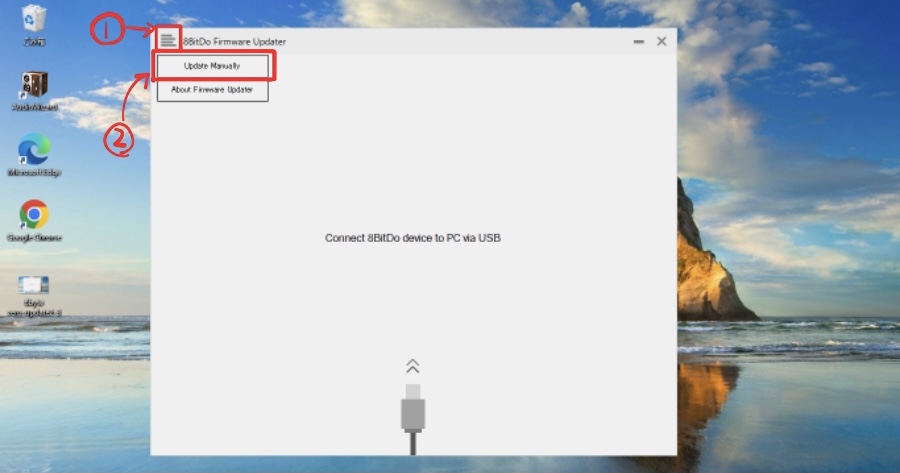
どの機器のアップデートをするか選択画面が出ます。
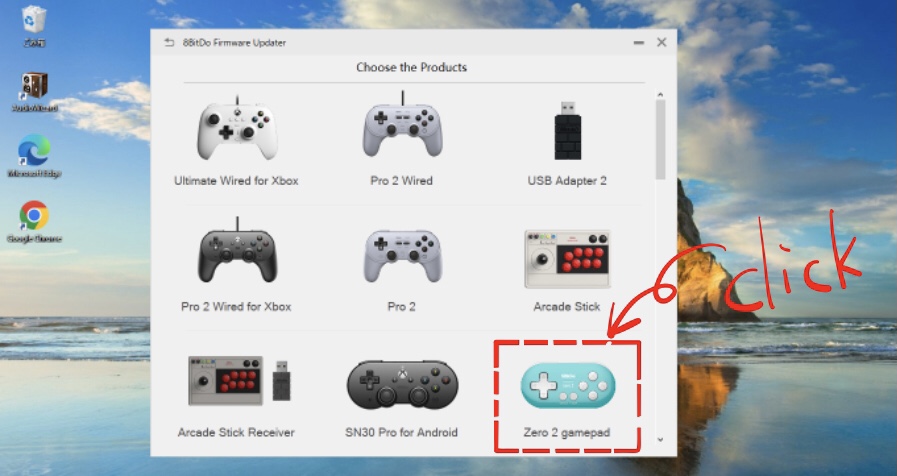
8bitdo ZEROをクリック。
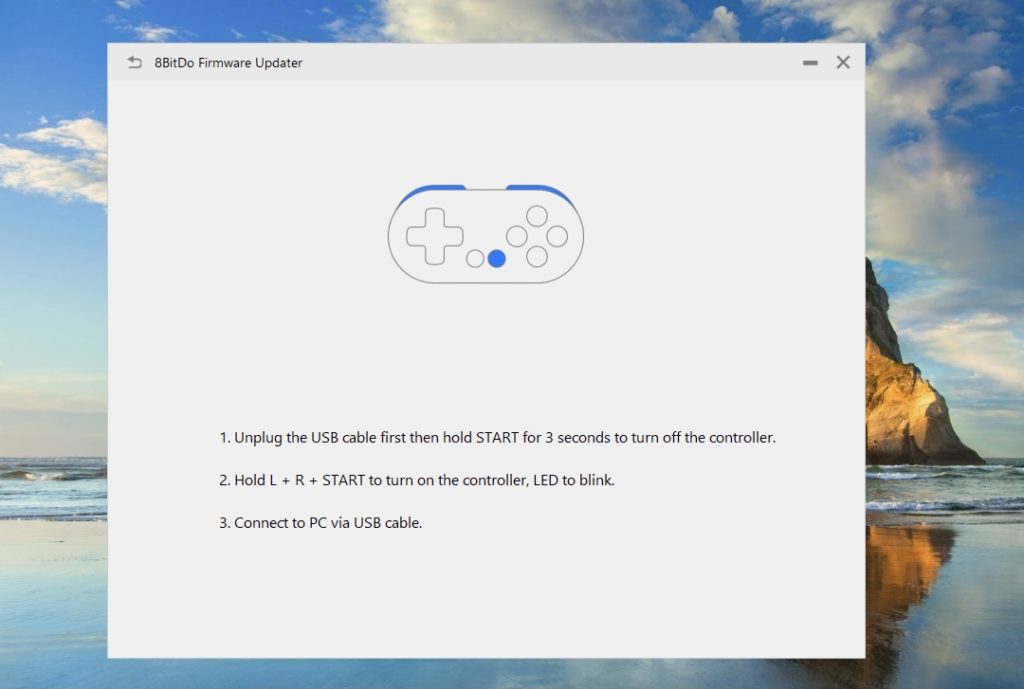
まだ8bitdo ZEROがPCに認識していないと、この表示が出て来ます。
日本語訳
1.ケーブルを抜き、スタートを3秒間押し続けてコントローラーの電源を切ります。
2.L + R + startを押し続けると、コントローラーがオンになり、LEDが点滅します。
3.USBケーブルを介してコントローラーをPCに接続します。

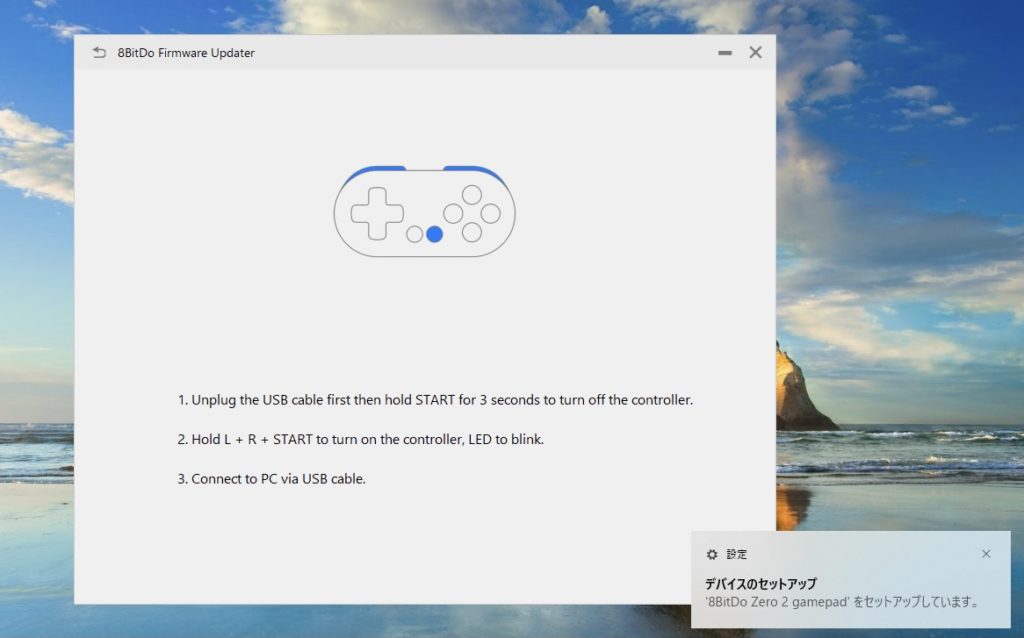
8bitdo ZEROとPCをケーブル接続出来ると、右下に表示が出て来ますよ。
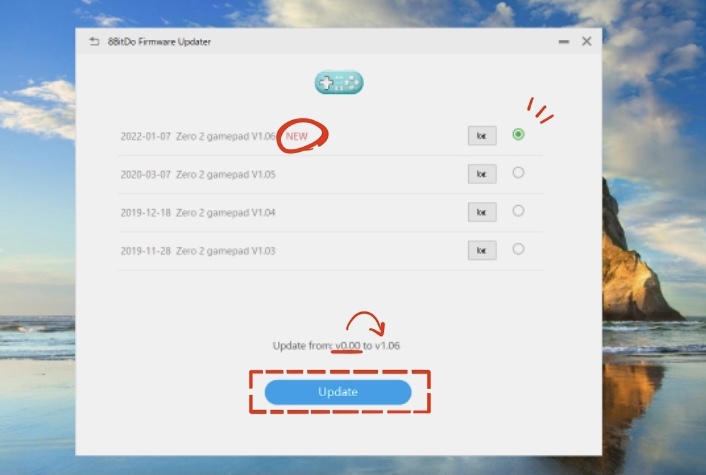
自動で接続した機器のアップデート情報が表示されます。
日付が1番新しい上のものに緑のチェックを入れて、「Update」ボタンを押します。
(Update from v.0.0 to v.1.06
と書いてあるので、現在はv.0.0という事です)
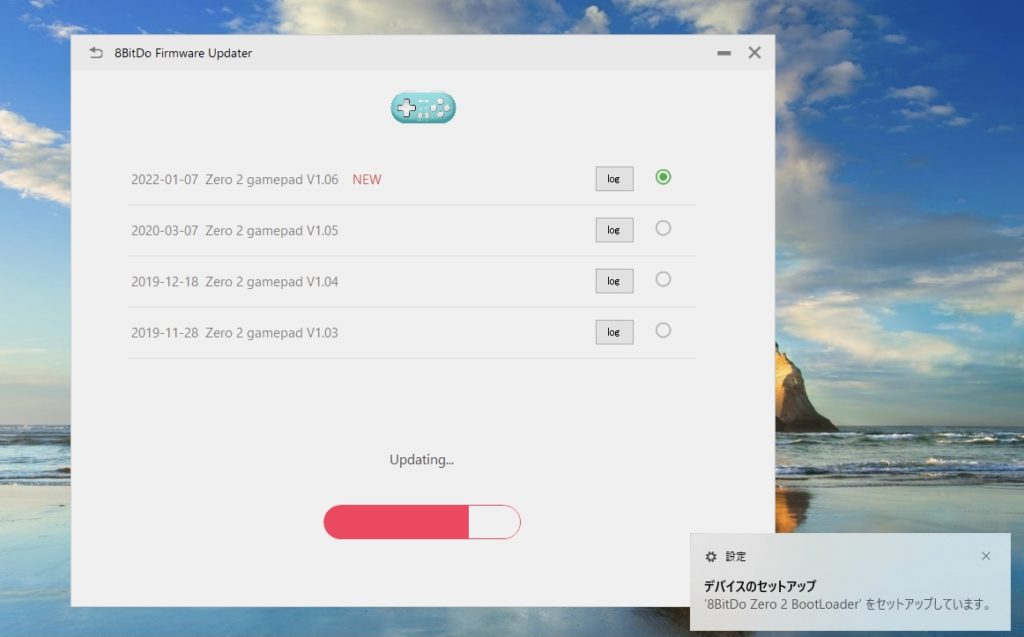
アップデート中
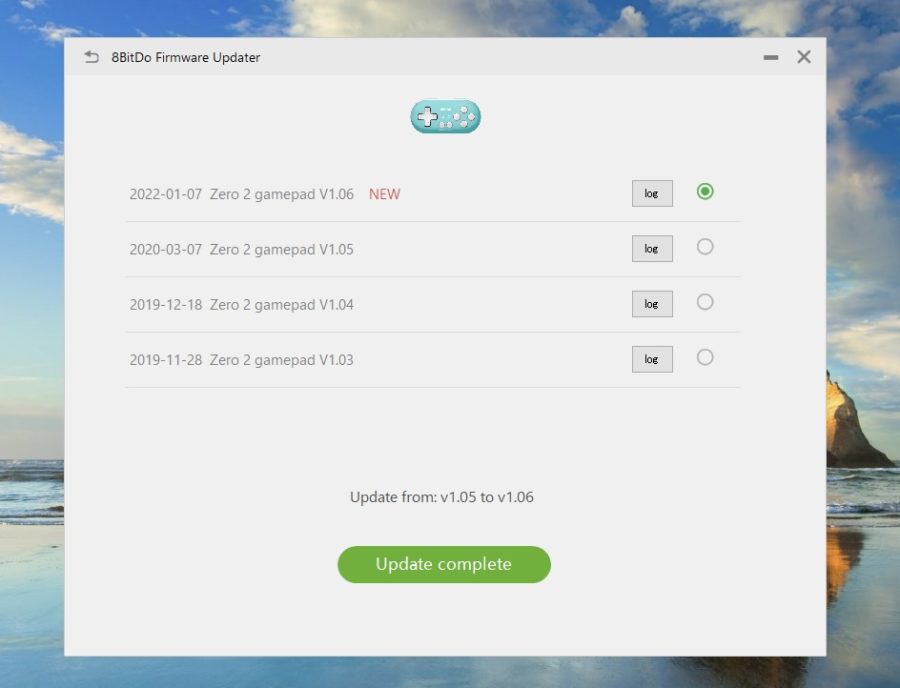
緑の「Update complete」が出たらアップデートは完了です。
これで8bitdo ZEROをPCから外して問題ありません。
では早速、iPadとbluetooth接続をしていきます。
8bitdo ZEROをキーボードモードで起動する

8bitdo ZEROはコントローラーなので、キーボードモードで起動する必要があります。
普通に起動していたら、一度電源を切ってください。
8bitdo ZERO 基本操作
電源の切り方:start 3秒長押し
強制終了:start 8秒長押し
8bitdo ZERO キーボードモード起動
R+start
コントローラー青ランプ5回点滅
R+startを一緒に押しましょう。
うまくいかない場合、Rを押した状態でstartを押すと良いかもしれません。
コントローラー青ランプ5回点滅で、キーボードモード起動したサインになります。
※バージョンによってB+startの情報もあるようです。
R+startでならない場合には、他のボタンで試してみましょう。
8bitdo ZEROをペアリングモードにする

キーボードモードで起動出来たら、iPadと接続するために8bitdo ZEROをペアリングモードにします。
8bitdo ZERO ペアリングモード
selectボタンを長押し
青ランプ点滅
selectボタンを長押しして、青ランプ点滅したらペアリングモードになっています。
これで、8bitdo ZERO側はiPadと接続する準備が出来ました。
iPadで8bitdo ZEROを bluetooth接続
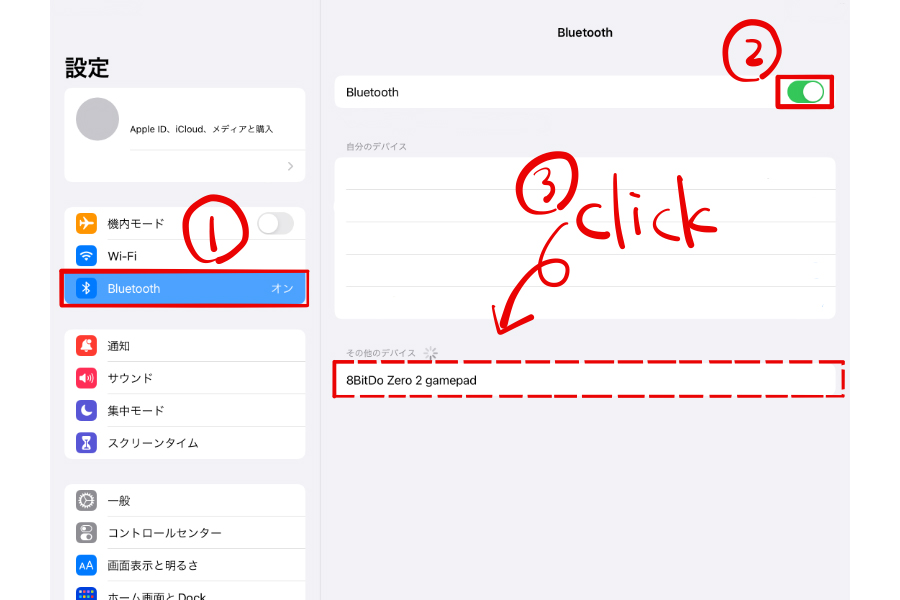
今度はiPad側の操作です。
設定→ bluetoothに移動。
bluetoothをonにします。
そうすると、「その他のデバイス」のところに今接続出来るデバイスが出てきます。
8bitdo ZEROを選んで、「接続済み」表示が出たら接続完了です。
8bitdo ZERO側でもiPadと接続出来ると、コントローラー青ランプが点灯状態になるので、確認出来ます。
次回からはstartボタンを押すだけで自動的に bluetooth 接続されますよ。
ショートカットはClip Studioを開いて設定する。
8bitdo ZEROの接続が出来たら
「どこのボタンに何のツールを設定するか」
はClip Studioを開いて行います。

8bitdo ZEROのボタンには、元々アルファベットが割り当てられていて変更は出来ません。
(A、B、X、Yとボタンに書いてありますが、キーボードモードの割り当てアルファベットはそれぞれ別のものです。)
ClipStudioではそのアルファベットに合わせてショートカット設定をする形になります。
Clip Studioでのショートカット設定はこちらの記事で解説しています。
-

-
【クリスタ】おすすめの便利ショートカット一覧!設定方法
GG(眼鏡)クリスタはツールが多いから、ショートカットキーで操作したいよ! Tiki(帽子)clip studioのショートカットキー設定は意外とカンタン。 おすすめ動作も紹介しています。 この記事は ...
続きを見る
8bitdo ZEROを接続したまま、キーボード入力も可能
ClipStudioを使用していると、レイヤー名をつける際など、キーボードで文字入力が必要な場合があります。
8bitdo ZEROもキーボードとして接続しているので、文字入力は出来ないと思われがちですが、実は可能です。
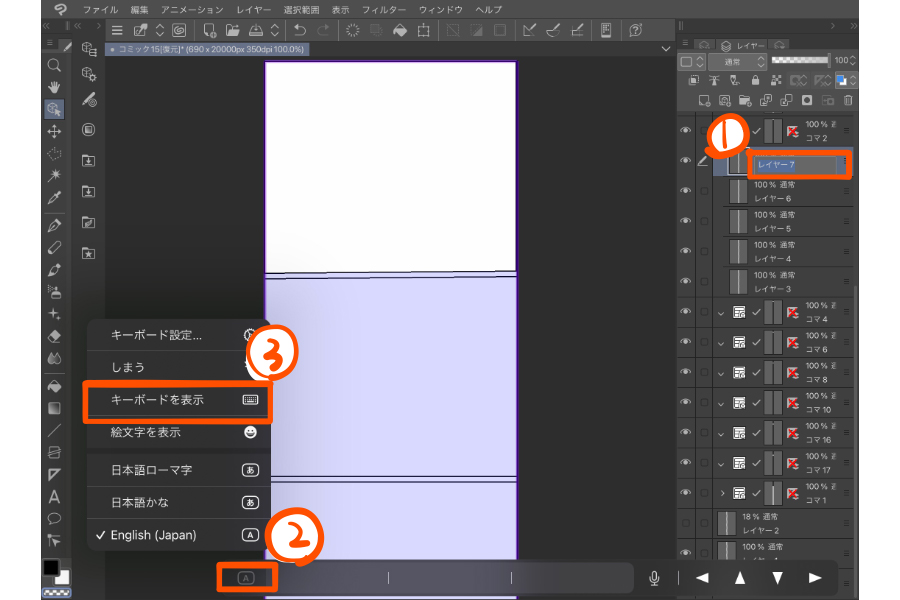
①レイヤー名をダブルクリックで変更表示にする
②下に出てくる表示の左にあるAをタップ
③出て来たメニューの「キーボード表示」をタップ
これでディスプレイキーボードが出て来ます。
8bitdo ZEROを接続したままで文字入力が可能です。
8bitdo ZERO 【使用感】1つのボタンで複数設定も可能◎
8bitdo ZEROを実際に使用してみると、見ていただけでは分からない点がいくつかありました。
若干のおもちゃ感がカワイイ
デザインは見た目通りとてもカワイイです!
持った感じ、プラスチックで思ったよりおもちゃっぽい材質でした。
少し作りがチープなので
「本当に接続出来るのかな?」
とドキドキしましたが、アップデートすれば問題なく接続可能でした。
コントローラー兼左手デバイスなので、その感じも良いのかもしれませんね。

【便利】1つのアルファベットに複数ショートカット設定可能
実際にショートカットを設定したところ、設定した通りにボタン1つで操作が出来ました!
ボタンは全部で12個ですが、同じアルファベットでショートカットを複数設定可能です。
例えばペンツールと塗り潰しツールを、どちらもGでショートカット設定すると
・1回押す バケツツール
・2回目押す ペンツール
3回目以降は1〜2をループ
という感じです。

ツール全てを8bitdo ZEROのボタン操作で移動出来そうです。
片手で持つと、押しにくいボタンが出て来る。
元々両手持ちのコントローラーなので仕方ないのですが、実際に片手で使用すると押しにくいボタンが出て来るのが難点でした。
LとRボタンが押せるように親指と反対側に来るように持つと、下に来るA、Bボタンが押しづらいです。
上側に来るボタンだけに複数ショートカットを設定するのも、1つの手段かもしれません。
【iPad】 8bitdo ZERO 左手ショートカット接続!まとめ
左手デバイスとして人気の8bitdo ZEROの接続方法とレビューでした。
元々左手デバイス用として造られたものではないので、慣れるまで癖がありますが、ガジェットとしてのワクワク感のある製品でした。
実用性も良いのでこのデザインが好き!という方にオススメです。
-

-
【FipaClip】初心者向け!手描きアニメーションアプリ使い方
GG(眼鏡)ipadでアニメを作ってみたいけど、やっぱり難しいのかな?何か良いアプリとかってないのかなあ・・ Tiki(帽子)それならflipa clipがオススメだよ。 無料でパラパラ漫画みたいにア ...
続きを見る
-

-
【Mac無料】iPadを液タブ/ペンタブ化しよう!
GG(眼鏡)せっかくiPadがあるし、PCと繋いで液タブみたいに使えないのかな。 どうやってやるんだろう? Tiki(帽子)この記事では、Mac、WindowsごとにiPadを液タブ/ペンタブとして使 ...
続きを見る
-

-
販売なしの自作のLINEスタンプ作り方を解説!【仲間内で楽しもう】
GG(眼鏡)LINEスタンプって作れるんだよね? 友達とのトークで自作のスタンプを送れたら、ちょっと楽しいだろうなあ…!! 自分だけだから、申請はしないで作れないかな? Tiki(帽子)自分だけでスタ ...
続きを見る






